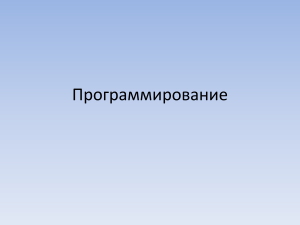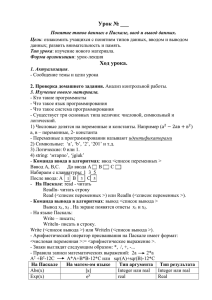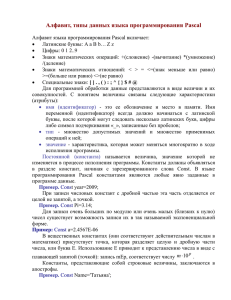И2_лр27
advertisement
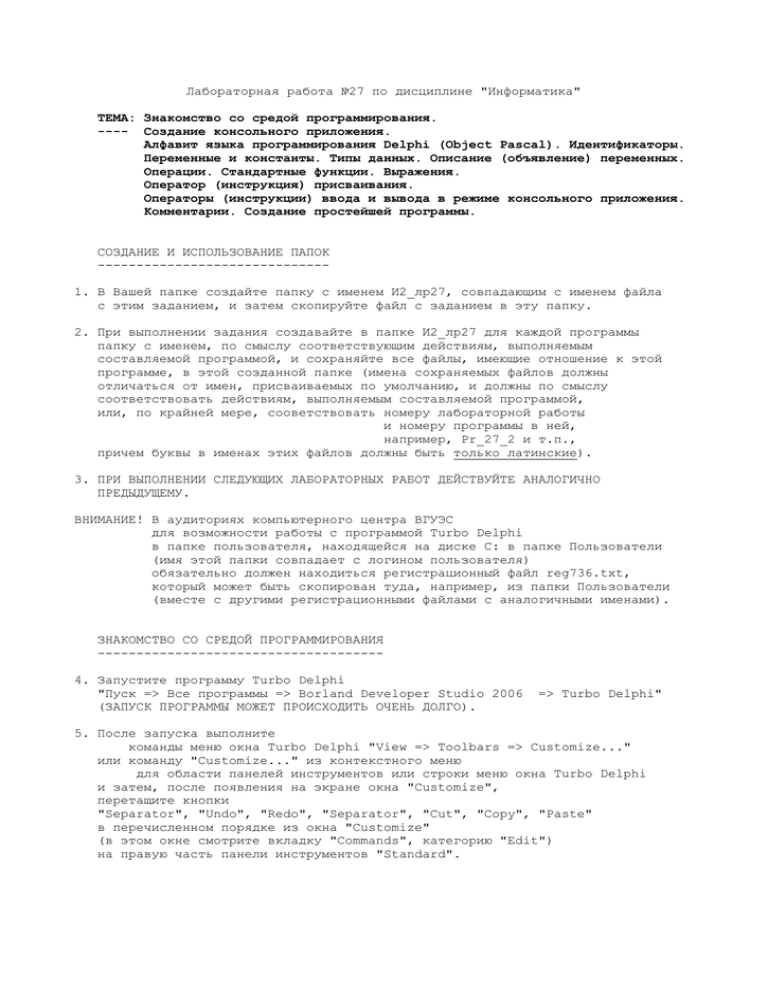
Лабораторная работа №27 по дисциплине "Информатика"
ТЕМА: Знакомство со средой программирования.
---- Создание консольного приложения.
Алфавит языка программирования Delphi (Object Pascal). Идентификаторы.
Переменные и константы. Типы данных. Описание (объявление) переменных.
Операции. Стандартные функции. Выражения.
Оператор (инструкция) присваивания.
Операторы (инструкции) ввода и вывода в режиме консольного приложения.
Комментарии. Создание простейшей программы.
СОЗДАНИЕ И ИСПОЛЬЗОВАНИЕ ПАПОК
-----------------------------1. В Вашей папке создайте папку с именем И2_лр27, совпадающим с именем файла
с этим заданием, и затем скопируйте файл с заданием в эту папку.
2. При выполнении задания создавайте в папке И2_лр27 для каждой программы
папку с именем, по смыслу соответствующим действиям, выполняемым
составляемой программой, и сохраняйте все файлы, имеющие отношение к этой
программе, в этой созданной папке (имена сохраняемых файлов должны
отличаться от имен, присваиваемых по умолчанию, и должны по смыслу
соответствовать действиям, выполняемым составляемой программой,
или, по крайней мере, сооветствовать номеру лабораторной работы
и номеру программы в ней,
например, Pr_27_2 и т.п.,
причем буквы в именах этих файлов должны быть только латинские).
3. ПРИ ВЫПОЛНЕНИИ СЛЕДУЮЩИХ ЛАБОРАТОРНЫХ РАБОТ ДЕЙСТВУЙТЕ АНАЛОГИЧНО
ПРЕДЫДУЩЕМУ.
ВНИМАНИЕ! В аудиториях компьютерного центра ВГУЭС
для возможности работы с программой Turbo Delphi
в папке пользователя, находящейся на диске C: в папке Пользователи
(имя этой папки совпадает с логином пользователя)
обязательно должен находиться регистрационный файл reg736.txt,
который может быть скопирован туда, например, из папки Пользователи
(вместе с другими регистрационными файлами с аналогичными именами).
ЗНАКОМСТВО СО СРЕДОЙ ПРОГРАММИРОВАНИЯ
------------------------------------4. Запустите программу Turbo Delphi
"Пуск => Все программы => Borland Developer Studio 2006
(ЗАПУСК ПРОГРАММЫ МОЖЕТ ПРОИСХОДИТЬ ОЧЕНЬ ДОЛГО).
=> Turbo Delphi"
5. После запуска выполните
команды меню окна Turbo Delphi "View => Toolbars => Customize..."
или команду "Customize..." из контекстного меню
для области панелей инструментов или строки меню окна Turbo Delphi
и затем, после появления на экране окна "Customize",
перетащите кнопки
"Separator", "Undo", "Redo", "Separator", "Cut", "Copy", "Paste"
в перечисленном порядке из окна "Customize"
(в этом окне смотрите вкладку "Commands", категорию "Edit")
на правую часть панели инструментов "Standard".
КОНСОЛЬНЫЕ ПРИЛОЖЕНИЯ
--------------------6. Для перехода к созданию консольного приложения в окне Turbo Delphi
или выполните двойной "щелчок" левой кнопкой "мыши"
по значку "Concole Application" на вкладке "Tool Palette",
обычно располагающейся в правом нижем углу этого окна;
или выполните команды "File => New => Other..."
(или нажмите на панели инструментов "Standard" кнопку "New items")
и затем в появившемся окне "New Items"
выберите значок "Console Application",
после чего на экране должно появиться окно проекта создаваемого приложения.
7. Выполните действия, связанные с сохранением файлов созданной программы
с именем DivMod в соответствии с п.2 c использованием одной из команд из меню
команды "File" в окне Turbo Delphi (например, "File => Save Project As...").
ПРОГРАММА 27-1
-------------8. Измените текст программы в окне проекта так, чтобы он выглядел как указано
ниже:
9. При выполнении созданного консольного приложения будет происходить
ввод двух целых чисел, вычисление и вывод на экран в одной строке
введенных чисел, целой части от деления и остатка от деления
первого числа на второе с поясняющими текстами в виде названий операций
div и mod (если второе из вводимых чисел будет равно нулю, то
произойдет аварийное завершение работы программы).
10. Запустите созданную программу в среде программирования Turbo Delphi,
для чего можно нажать на кнопку "Run" на панели инструментов "Debug"
или нажать клавишу F9 на клавиатуре
и проверьте правильность ее выполнения в соответствии с п.9
(после запуска программы в папке с сохраненными файлами программы
появится также выполняемый файл этой программы с расширением "exe").
11. Запустите созданную программу независимо от среды программирования,
для чего можно открыть папку, в которой были сохранены файлы созданной
программы, и запустить выполняемый файл с расширением "exe".
АЛФАВИТ ЯЗЫКА ПРОГРАММИРОВАНИЯ
-----------------------------12. В алфавит языка программирования входят:
цифры "0 1 2 3 4 5 6 7 8 9";
большие и маленькие латинские буквы
"A B C D E F G H I J K L M N O P R S T U V W X Y Z
a b c d e f g h i j k l m n o p r s t u v w x y z"
и символ подчеркивания "_";
специальные символы "+ - * / = , . : ; ' < > ( ) [ ] { } ^ @ $ #"
и символ "пробел".
Символ ";" используется при записи программы для разделения операторов,
объявлений и описаний.
ИДЕНТИФИКАТОРЫ
-------------13. Идентификаторы предназначены для обозначения переменных, функций и других
объектов в программе.
Идентификатор может состоять из букв, цифр и символов подчеркивания "_",
но начинаться он должен только с буквы или символа подчеркивания "_".
Большие и маленькие буквы в идентификаторах не различаются.
Между двумя идентификаторами в программе должен быть хотя бы один
разделитель (пробел, символ конца строки, комментарий или другой специальный
символ или комбинация специальных символов).
Идентификаторы различаются по их первым 63 символам.
14. Примеры идентификаторов: a
A
x
bc
ff
vv1
v_W
summa
DELTA2
alfa5
ПЕРЕМЕННЫЕ И КОНСТАНТЫ
---------------------15. Переменная – это область памяти, которая отводится для данных, используемых
программой.
Переменная в программе обозначается идентификатором.
Константа – это целое или дробное число, строка символов или отдельный
символ.
16. Примеры констант: числовых – 123 0.1 0.0 –5.03 0 1 1500 1.5e3 1.5E3
символьных – '***Result: ' 's='
ТИПЫ ДАННЫХ
----------17. Пока будем использовать следующие идентификаторы для обозначения типов
и соответствующие типы данных:
Integer – целый тип;
Real
– вещественный тип;
String – строковый тип.
ОПИСАНИЕ (ОБЪЯВЛЕНИЕ) ПЕРЕМЕННЫХ
-------------------------------18. Описание (объявление) переменных начинается с ключевого слова var
и обязательно должно предшествовать использованию этих переменных
в программе.
19. Примеры описания (объявления) переменных:
var s,i: Integer;
x,y: Real;
st: String;
ОПЕРАЦИИ
-------20. Математические операции:
Операция
Действие
+
Сложение
*
/
div
mod
Вычитание
Умножение
Деление
Деление нацело
Остаток от
деления
Типы операндов
Хотя бы один из
операндов real
Оба операнда
integer
Те же, что для +
Те же, что для +
real или integer
Тип результата
Приоритет
Тот же, что для +
Тот же, что для +
real
integer
integer
real
Более
низкий
integer
Более
высокий
СТАНДАРТНЫЕ ФУНКЦИИ
------------------21. Некоторые математические функции:
Функция
Описание
Abs(x)
Абсолютное значение x
Sqrt(x)
Квадратный корень из x
Sqr(x)
Квадрат x
Sin(x)
Синус x
Cos(x)
Косинус x
Arctan(x)
Арктангенс x
Pi
Exp(x)
Число
Экспонента x
Ln(x)
Натуральный логарифм x
Тип
аргумента
real
integer
real
integer
real
integer
real
integer
real
integer
real
integer
–
real
integer
real
integer
результата
real
integer
real
real
integer
real
real
real
real
real
real
22. Некоторые функции преобразования:
Функция
Int(x)
Frac(x)
Trunc(x)
Round(x)
Описание
Целая часть x
Дробная часть x
Отбрасывает дробную часть x
Округление x
до ближайшего целого числа
по общепринятым правилам
Тип
аргумента
real
real
real
результата
real
real
integer
real
integer
ВЫРАЖЕНИЯ
--------23. Для вычисления значений по формулам применяются выражения, состоящие из
операндов (переменных, констант, функций), связанных между собой знаками
математических операций.
При записи выражений можно не ставить пробел между операндами и знаками
операций (за исключением операций div и mod).
При вычислении значений выражений в первую очередь вычисляются значения
функций, затем операции умножения и деления, затем операции сложения и
вычитания.
Порядок действий в выражениях может быть изменен с помощью круглых скобок,
при этом операции в скобках будут выполняться в обычном порядке, но раньше,
чем операции за скобками.
При записи выражений, содержащих скобки, число открывающих скобок должно
быть равно числу закрывающих скобок.
Тип выражения определяется типами входящих в него операндов и выполняемыми
в нем операциями.
24. Примеры выражений:
x+1
y+sin(abs(x)*Pi/180)-1
I mod 2+l
-x+y/z
(a-b)/(c+d/(e+f))
ОПЕРАТОР (ИНСТРУКЦИЯ) ПРИСВАИВАНИЯ
---------------------------------25. Примеры оператора присваивания:
z:=x+1;
f:=y+sin(abs(x)*Pi/180)-1;
k:=I mod 2+l;
uu := -x+y/z1z2;
t:=(a-b)/(c+d/(e+f));
s:=s+1;
26. При выполнении оператора присваивания сначала вычисляется значение выражения
справа от знака присваивания ":=" и затем результат присваивается переменной
слева от знака ":=". Переменная и выражение должны иметь совместимые типы
(например, real и integer, но не наоборот).
Пробелы внутри знака присваивания недопустимы.
ОПЕРАТОРЫ (ИНСТРУКЦИИ)ВВОДА И ВЫВОДА В РЕЖИМЕ КОНСОЛЬНОГО ПРИЛОЖЕНИЯ
-------------------------------------------------------------------27. При выполнении, например, оператора ввода Readln(x1,x2,x3) программа ждет,
пока на клавиатуре будут набраны три числа, разделенные пробелом, табуляцией
или нажатиями клавиши Enter, и затем, после ввода последнего из этих чисел
и нажатия на клавишу Enter,введенные значения присваиваются переменным, имена
которых указаны в операторе ввода.
Если было введено больше чисел, чем указано переменных в операторе ввода, то
остальные числа будут утеряны.
Для того, чтобы окно с результатами выполнения консольного приложения
неожиданно не исчезло с экрана, рекомендуется в конце программы использовать
оператор Readln без аргументов (этот оператор будет ждать нажатия на клавишу
Enter).
Во избежание недоразумений при вводе данных не рекомендуется использовать
оператор Read, передающий лишние введенные данные следующему оператору ввода.
28. При выполнении, например, оператора Write('*Results: ',s,' ',i,' ',j,' ',k),
на экран будут выведены в одной строке текст *Results: и значения переменных
s,i,j,k, разделенные пробелами, после чего курсор останется в этой же строке
после последнего выведенного символа значения переменной k.
В операторе Write можно использовать выражения, например,
Write(I mod 2+l,' Argument ',x,y+sin(abs(x)*Pi/180)-1).
Оператор Writeln, в отличие от оператора Write, после вывода значений
выполняет переход на начало следующей строки.
Оператор Writeln без аргументов выполняет переход в начало следующей строки.
КОММЕНТАРИИ
----------29. Комментарий – это пояснительный текст, который можно записывать в любом
месте программы, где разрешен пробел. Наличие или отсутствие комментариев
никак не влияет на работу программы.
Текст комментария может быть ограничен символами { и } или их эквивалентами
(* и *) и может содержать любые символы, включая русские буквы. Комментарий,
ограниченный указанными символами, может размещаться в нескольких строках.
Однострочный комментарий должен содержать символы // в начале места
расположения комментария в строке.
30. Примеры комментариев:
{ Ниже находится оператор,
увеличивающий значение s на 1 }
s:=s+1; // Здесь значение s увеличивается на 1
// Ниже находится еще один комментарий
(* Выше находится оператор, увеличивающий значение s на 1 *)
ПРИМЕР ТЕКСТА ПРОГРАММЫ
----------------------program Primer;
{$APPTYPE CONSOLE}
uses
SysUtils;
var a,b,d: integer; // Объявление переменных
x,y: real;
begin
{ TODO -oUser -cConsole Main : Insert code here }
readln (a,b); { Ввод чисел }
d:=a div b; // Целая часть от деления
writeln(a,' ',b,' ','div ',d); (* Вывод результатов*)
readln (x); // Ввод x
y:=sin(abs(x)*Pi/180)-1; //Вычисление y
writeln(x,' ',abs(x)*Pi,' ',y); { Вывод x,
произведения модуля x на число "пи",
y}
readln; //Ожидание нажатия на клавишу Enter
end.
СОЗДАНИЕ ПРОСТЕЙШЕЙ ПРОГРАММЫ
----------------------------ПРОГРАММА 27-2
-------------31. Создайте консольное приложение, при выполнении которого происходит:
а) ввод трех вещественных чисел X, Y и Z;
б) вычисление и печать в отдельной строке результата вычислений по формуле
SIN(X/180)
S = —
Y2 + Z2
e-ABS(Y+Z).
ОТЧЕТ О ВЫПОЛНЕНИИ РАБОТЫ
------------------------32. Продемонстрируйте тексты созданных программ, а также их выполнение в среде
программирования и независимо от нее.
_____________________________________________________________________________